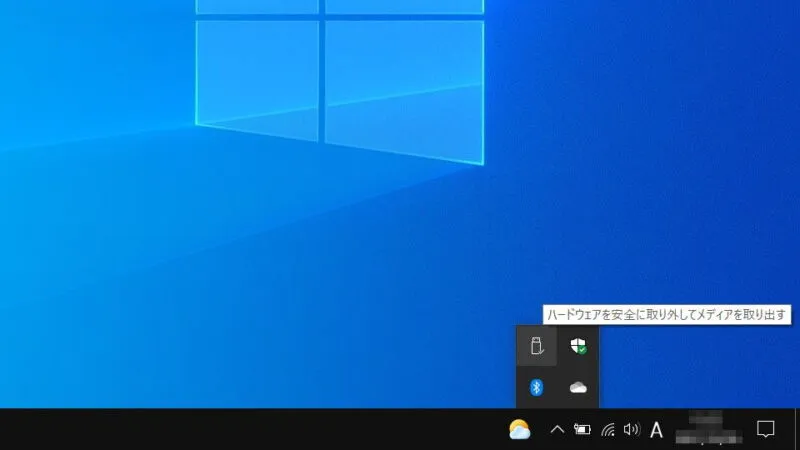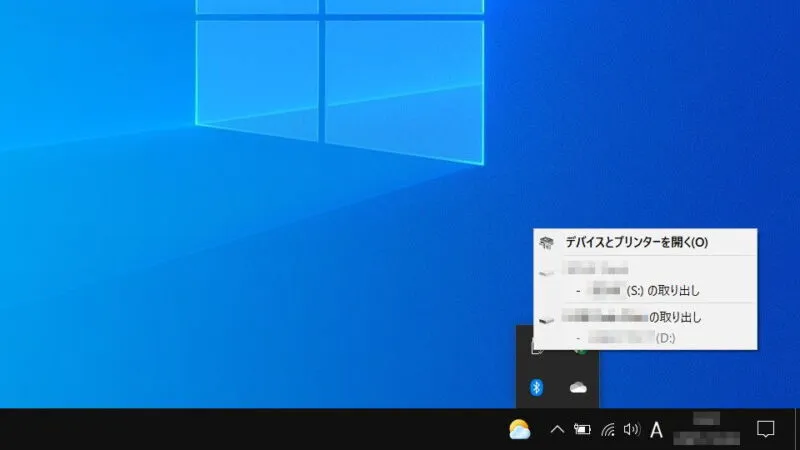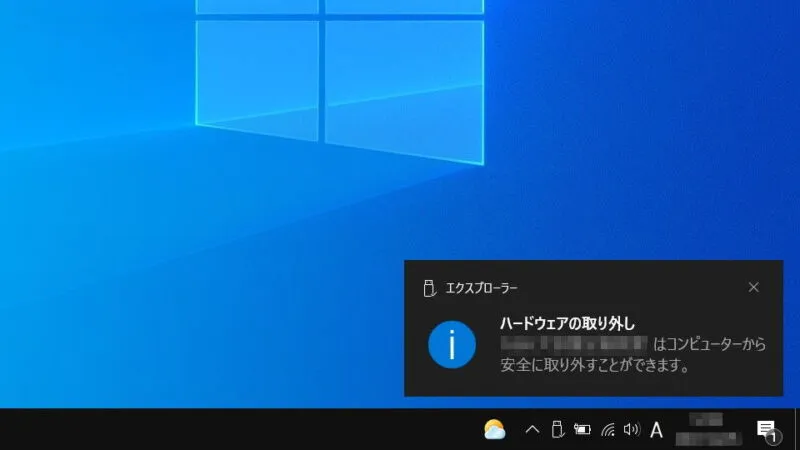比較的に新しいWindows 10などでは、「ハードウェアの安全な取り外し」の操作を行わなくとも外付けデバイスの取り外しが可能と言われていますが、これは[取り外しポリシー]によっては必要となります。
取り外しポリシーとは?
USBメモリーと言った主にストレージに対して設定できる項目で、データをキャッシュするか否かを決めるのが取り外しポリシーです。
取り外しポリシーがクイック取り外しに設定されている場合には、「ハードウェアの安全な取り外し」が不要で、高パフォーマンスに設定されている場合には、キャッシュが動作するため「ハードウェアの安全な取り外し」が必須となります。
比較的に新しいバージョンではデフォルトに[クイック取り外し]が選択されているようなので「ハードウェアの安全な取り外し」が不要ですが、[高パフォーマンス]に変更していたりする場合もあるので、「ハードウェアの安全な取り外し」の操作をした方が安心です。

ハードウェアの安全な取り外しやり方
- タスクトレイより【ハードウェアを安全に取り外してメディアを取り出す】をクリックします。
表示されていない場合には【∧】をクリックすると表示されます。また、「接続されていない」「必要が無い」場合には表示されません。
- メニューより【(対象デバイス)の取り出し】をクリックします。
- [ハードウェアの取り外し – 〇〇はコンピューターから安全に取り外すことができます。]などと表示されたら取り外します。
[〇〇の取り外し中にエラーが発生しました]などとダイアログが表示される場合には、使用しているアプリを終了させる必要があります。
ハードウェアの安全な取り外しのやり方は以上です。
ハードウェアの安全な取り外しを行ったデバイスを再接続するには、物理的に接続し直す必要がありますが、あらかじめ設定しておくと接続したまま再認識させることができます。